更新日:、 作成日:
Evernote ノートへのリンクを設定する
はじめに
Evernote(Windows, Web)でノートへのリンクを設定する方法を紹介します。
ノートから別のノートを開くことができます。
ノートを開くショートカットについては「ショートカットを作成する」をご覧ください。
ノートへのリンクを設定する
リンク先の [ノート] を開いて […] をクリックし、[内部リンクをコピー] から [リンクをコピー]をクリックします。
- アプリのリンクをコピー:Windows 版では Windows 版へのノートを開きます。Web 版では Web 版へのノートを開きます。
- Web リンクをコピー:ブラウザでノートを開きます。
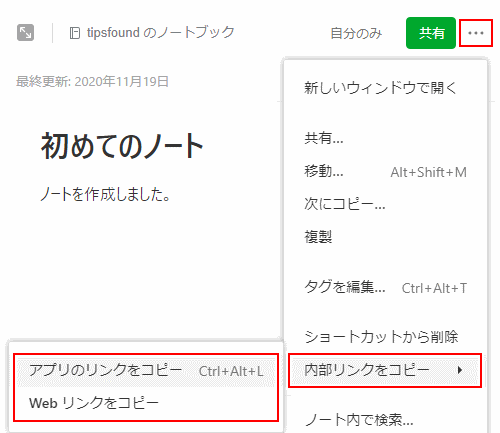
クリップボードにリンクがコピーされます。
リンクを貼り付けたいノートに Ctrl + V キーを入力して貼り付けられます。
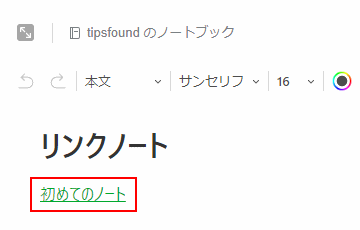
リンクを開くには [リンク] をクリックして [URL] をクリックします。

リンク先のノートが表示されます。
リンクを編集または解除するには […] から [編集] または [リンクを解除] をクリックします。

編集すると文字列を変更できます。またはリンクを解除できます。
スポンサーリンク